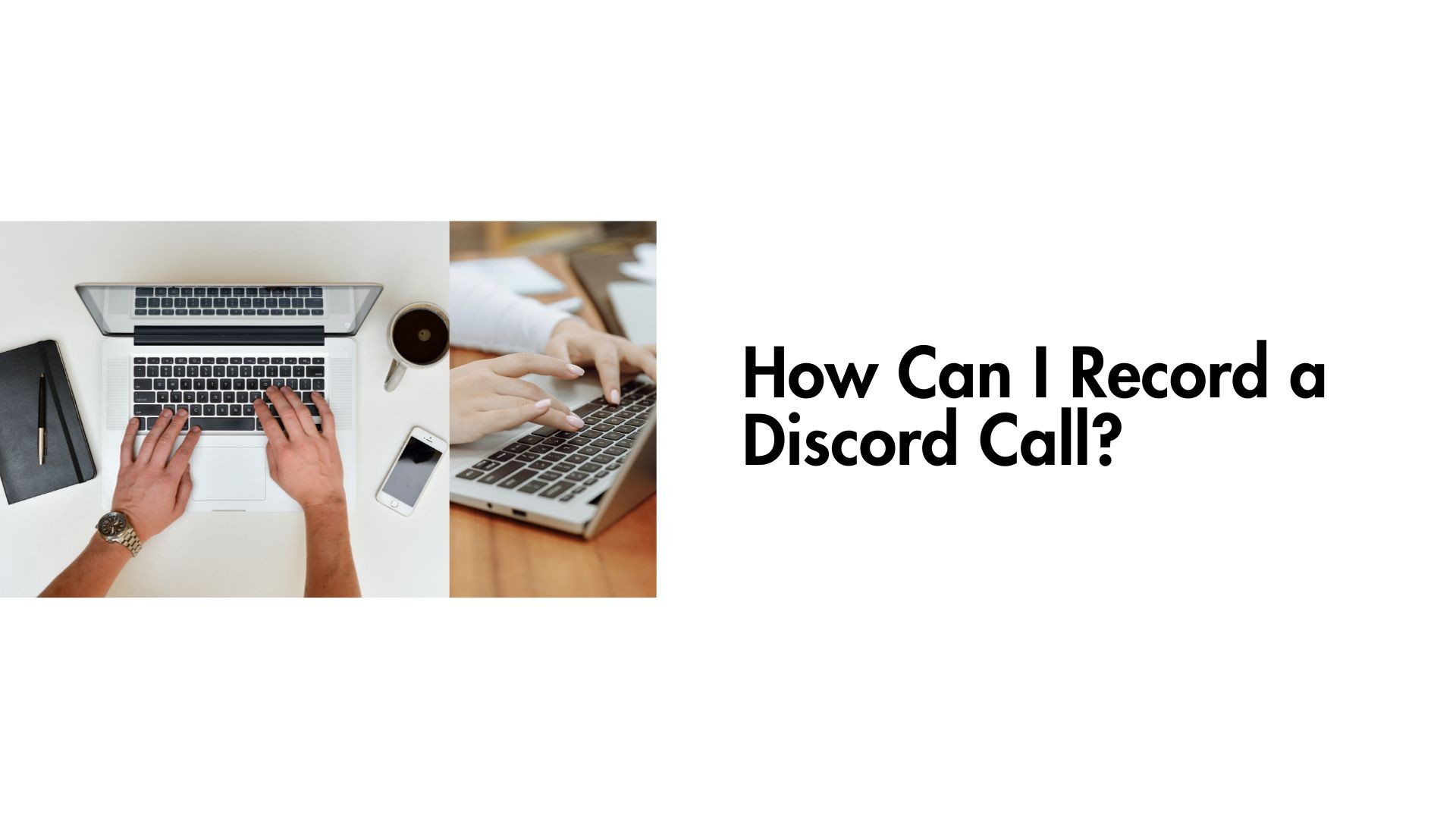Discord is een platform geworden voor gamers, teams en gemeenschappen over de hele wereld om met elkaar in contact te komen via spraak- en videogesprekken. Maar wat gebeurt er als je een Discord-gesprek moet opnemen voor referentie, het maken van inhoud of documentatie? Hoewel Discord geen ingebouwde opnamefunctie heeft, zijn er verschillende tools en technieken die je kunt gebruiken om veilig en effectief je gesprekken opnemen.
In deze blog bespreken we de beste manieren om Discord-gesprekken op te nemen, geven we tips om ervoor te zorgen dat je de wettelijke richtlijnen volgt en introduceren we tools zoals VOMO AI naar transcriberen en samenvatten uw opnames voor extra productiviteit.
1. Juridische overwegingen voordat je een Discord-gesprek opneemt
Voordat je een gesprek opneemt, is het belangrijk om de juridische aspecten te begrijpen. Iemand opnemen zonder zijn medeweten of toestemming kan in veel landen in strijd zijn met de privacywetgeving. Dit is wat je moet doen:
- Toestemming verkrijgen: Informeer alle deelnemers dat het gesprek wordt opgenomen en vraag hun toestemming.
- Controleer de lokale wetgeving: Sommige jurisdicties vereisen de toestemming van alle partijen, terwijl in andere jurisdicties slechts de toestemming van één partij nodig is.
Door je aan deze richtlijnen te houden, kun je juridische complicaties vermijden en de privacy van anderen respecteren.
2. Methoden om een Discord gesprek op te nemen
Er zijn verschillende methoden om Discord-gesprekken op te nemen, afhankelijk van of je een pc, Mac of mobiel apparaat gebruikt. Laten we de beste opties bekijken:
Methode 1: Gebruik OBS Studio (gratis en veelzijdig)
OBS Studio is een gratis, open-source opnamesoftware die erg populair is voor het opnemen van video en audio. Het werkt naadloos voor het opnemen van Discord-gesprekken.
Stappen om een Discord gesprek op te nemen met OBS Studio:
OBS downloaden en installeren: Bezoek de OBS Studio website en installeer de software op je pc of Mac.
Audiobronnen instellen:
- Open OBS Studio.
- Ga naar Instellingen > Audio en selecteer je microfoon en luidsprekers als in- en uitvoerapparaten.
Een scène maken:
- Maak in OBS een nieuwe scène en voeg je audioapparaten toe als bronnen.
- Optioneel kun je schermopname toevoegen als je video wilt vastleggen.
Opname starten:
- Klik op de Opname starten knop voordat je je Discord-gesprek begint.
- Zodra het gesprek is beëindigd, klikt u op Opname stoppen om het bestand op te slaan.
Methode 2: Craig Bot gebruiken (voor Discord-servers)
Als je een gesprek op een Discord server host, kun je Craig gebruiken, een opnamebot die speciaal is ontworpen voor Discord.
Hoe Craig Bot gebruiken:
Nodig Craig uit op je server: Bezoek Craig's website en nodig de bot uit op je Discord server.
Opname starten: Typ /join in het tekstkanaal waar je Craig wilt laten deelnemen aan het spraakkanaal.
De opname opslaan: Typ na het gesprek /stop om de opname te beëindigen. Craig zal je een link sturen om de audio te downloaden.
Beperkingen:
- Werkt alleen voor Discord-servers, niet voor privégesprekken.
- Alle deelnemers aan het servergesprek zullen zien dat de opnamebots actief zijn.
Methode 3: Een app voor het opnemen van gesprekken gebruiken
Voor privégesprekken of eenvoudigere opstellingen kun je opnamesoftware van derden gebruiken die ontworpen is om audio op te nemen.
Audacity:
- Audacity is een gratis, open-source audiobewerkingsprogramma waarmee je audio van je computer kunt opnemen en opslaan.
- Stel het in om zowel je microfoon als desktop audio op te nemen om beide kanten van het gesprek vast te leggen.
GarageBand (Mac):
- Voor Mac-gebruikers biedt GarageBand een eenvoudige manier om audio op te nemen tijdens een Discord-gesprek.
Schermopnamesoftware (voor mobiel):
- Op iPhone of Android kun je de ingebouwde schermopnamefunctie (met audio ingeschakeld) gebruiken om het gesprek vast te leggen.
Methode 4: Gebruik VOMO AI Uw opnamen verbeteren en transcriberen
Als je niet alleen je Discord-gesprek wilt opnemen, maar ook de audio-inhoud beter bruikbaar wilt maken, VOMO AI is een uitstekend hulpmiddel.
Hoe VOMO AI je Discord-opnames kan veranderen
Zodra je je Discord-gesprek hebt opgenomen, helpt VOMO AI je om het meeste uit je audio te halen door de inhoud te transcriberen, samen te vatten en te analyseren.
Belangrijkste functies van VOMO AI voor Discord-gesprekken:
Nauwkeurige transcripties:
- Upload je Discord-opname naar VOMO AI en het zal het gesprek automatisch omzetten in tekst.
- Ondersteunt meer dan 50 talen, dus ideaal voor internationale gesprekken.
Slimme opmerkingen:
- VOMO AI genereert beknopte samenvattingen waarin de belangrijkste punten en actiepunten van je gesprek worden benadrukt.
Vraag AI om inzichten:
- Gebruik de Vraag AI functie om je transcript op te vragen. Vraag bijvoorbeeld:
- "Welke beslissingen zijn er tijdens het gesprek genomen?"
- "Vat de belangrijkste punten van de discussie samen."
Veilige cloud-opslag:
- Bewaar je opnames en transcripties veilig en gemakkelijk toegankelijk.
Hoe je VOMO AI gebruikt voor je Discord-opnames:
Neem je Discord-gesprek op met een van de bovenstaande methoden.
Upload het audiobestand naar VOMO AI.
Laat VOMO de opname transcriberen en Smart Notes genereren zodat je ze gemakkelijk kunt nalezen.
Gebruik de functie Ask AI om dieper in te gaan op specifieke delen van het gesprek.
Tips voor het opnemen van hoogwaardige audio op Discord
Gebruik een goede microfoon: Duidelijke audio zorgt ervoor dat zowel de opname als het transcript gemakkelijk te begrijpen zijn.
Minimaliseer achtergrondgeluiden: Neem op in een rustige omgeving om afleiding te voorkomen.
Toestemmingen controleren: Zorg er altijd voor dat alle deelnemers vooraf akkoord gaan met de opname.
Laatste gedachten
Het opnemen van een Discord gesprek lijkt in eerste instantie een uitdaging, maar met de juiste tools en technieken is het een eenvoudig proces. Of je nu OBS Studio gebruikt voor opnames van hoge kwaliteit, de Craig bot voor servergesprekken of mobiele schermopname voor het gemak, er is een oplossing voor elke situatie.
Om je opnames nog waardevoller te maken, kun je proberen om VOMO AI voor transcriptie en samenvatting. Door je audio om te zetten in bruikbare inzichten helpt VOMO AI je tijd te besparen en georganiseerd te blijven.
Klaar om je Discord-opnamen naar een hoger niveau te tillen? Probeer VOMO AI vandaag en ervaar slimmer transcriberen en notities maken!